Les démarches utiles de Vince #2

Dans la série » je libère de la place sur mon DD », car une fonction dans MacOs X \ OsX fait que 500 à 2G sont là comme ça, je vous présente le dossier WebPage Previews. Ce dossier se trouve à User/Biblithèque/Cache/com.apple.Safari. À quoi sert Webpage Previews? Il s’agit des captures écran de pages web, que vous visitez avec votre navigateur Safari. Ces captures servent à illustrer la page Top Site (si vous l’avez sélectionnée comme page d’accueil dans les préférences de Safari). C’est bien joli, cette page Top Site, où on peut choisir le nombre de cases, mais le problème, c’est que, pour l’habiller, Mac Os X capture toutes les pages que vous visitez. Toutes, mais vraiment toutes. Vous allez sur FlickR; toutes les pages différentes sont capturése. Vous faites des recherches sur Google Maps; toutes les pages sont capturées. Vous ouvrez des pages dans des onglets, qui ne sont pas mises en avant-plan (donc que vous n’avez pas encore vues); c’est capturé aussi, même si rien n’est chargé. Il y a même des captures de page en chargement. Exemple :
Deuxième problème : il ne fait pas une capture, mais deux. 1 en JPG et en 1 PNG. Gros mystère. Vous comprenez qu’une page avec beaucoup d’éléments graphiques ou d’éléments colorés explosent le poids du PNG. Pour exemple, la page d’accueil de W&mP en PNG, c’est 831 ko. Une recherche dans Google Images, 2 mos en PNG. J’ai cherché la page qui pouvait claquer le plus. J’ai trouvé. Ce sont les page des site de streaming pour footeux avec de beaux backgrounds qui représentent les stades de foot : c’est du 2,5mos. Une belle photo du Camp Nou, ça écrase tout. Bien sûr, il faut ajouter le JPN, qui a un poids plus faible, mais vous atteignez en moyenne pour une page capturée en doublon du 1 à 1,5 mos.
Troisième problème : parfois (je ne comprends pas pourquoi), il ne fait pas une capture écran de la page correspondante à l’écran, mais une capture de toute la page. C’est à dire que la capture est plus longue que large. Bien sûr, ça augmente encore le poids. Par contre, il n’y a que du JPG. Pas de PNG.
En 3 jours, ce dossier, mis à zéro, s’est rempli de 532 mos. Après, vous surfez toujours sur les mêmes sites, donc le poids du dossier grossit très lentement (au bout de 10 jours, il est à 580 mos, car je surfe, en général, sur le web que sur iPad, donc très peu au final sur l’iMac). Par contre, si vous êtes un consommateur de sites d’images (Google, FlickR, Fubiz, YouPorn, Photoshop, YouPorn, animaux, trucs bizarres avec des animaux qu’il n’y a pas sur Fubiz, mais qu’il y a sur YouPorn), le dossier enfle de manière inimaginable.
Pour vider ce dossier, soit vous faites ça manuellement en jetant à la poubelle toutes les images du dossier. Rappel, le chemin est là : User/Biblithèque/Cache/com.apple.Safari. Soit vous passez par le menu de Safari. Cliquez sur Safari/ Réinitialiser Safari… et cocher uniquement la case Supprimer toutes les images d’aperçu de page Web.
Par contre, vous videz votre dossier, mais juste après, c’est reparti. En 3 jours, vous reprenez 500 mos. Donc voici la ligne de code dans le Terminal pour éviter de voir votre dossier WebPage Previews gonfler à nouveau :
defaults write com.apple.Safari DebugSnapshotsUpdatePolicy -int 2
Désormais, vous n’avez plus de captures de JPG et PNG. Par contre, si vous sélectionnez Top Site pour votre page d’accueil ou vous cliquez sur son icône dans la fenêtre Safari, vous n’avez plus de visuels; vous avez juste les cases sombres avec l’icône de Safari au centre. Mais les liens fonctionnent toujours.
Pour rétablir la capture des aperçus des pages Web, tapez dans le Terminal : defaults write com.apple.Safari DebugSnapshotsUpdatePolicy
En surfant sur le net, il y a d’autres façons, mais celle que je viens de donner est la plus simple. Par contre, j’ai fait un test. Je voulais garder les visuels de mon Top Site, donc j’ai gardé les captures de mes sites préférés dans le dossier du cache, j’ai supprimé les autres, puis j’ai activé le script. Au final, cela m’affiche 1 ou 2 captures avec un choix hasardeux, mais pas toutes, donc c’est un peu nul et pas trop compréhensible.
À noter que dans le Réinitialiser Safari…, vous avez une checkBox : Supprimer tous les icônes de sites Web. Et oui, car il y a aussi des enregistrements de tous les Favicons. ce n’est pas un Favicon, qui va vous bouffer de l’espace dans votre DD, mais vous pouvez, avec ce script, éviter ça : defaults write com.apple.Safari WebIconDatabaseEnabled -bool NO
Pour réactiver « je veux les icônes », vous remplacez NO par YES dans le script ci-dessus (semble t’il, ça marche aussi avec false et true à la place de NO et YES). C’est un ficher .db; le chemin est dans user/Bibliothèque/Safari/Webpageicon.db .


